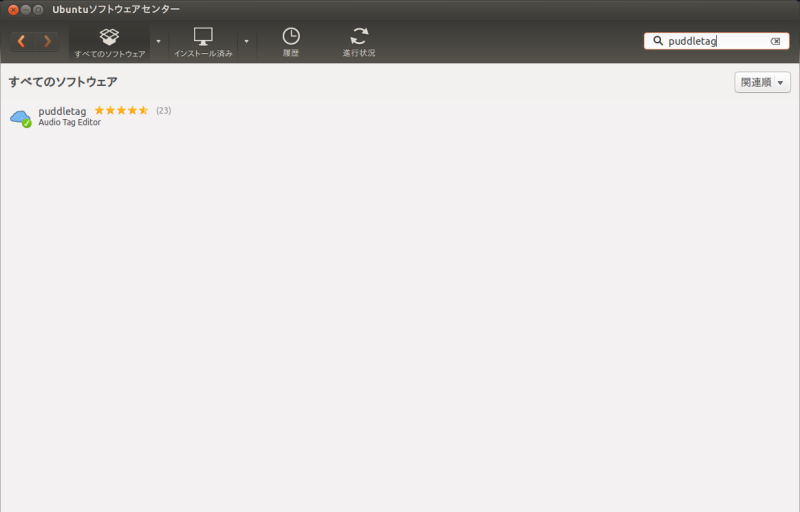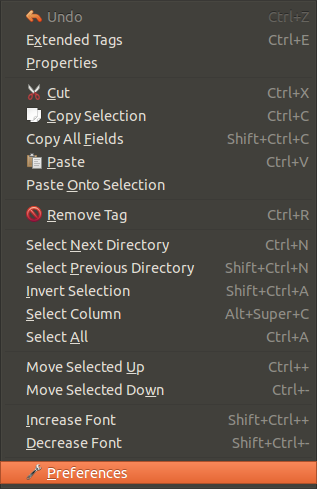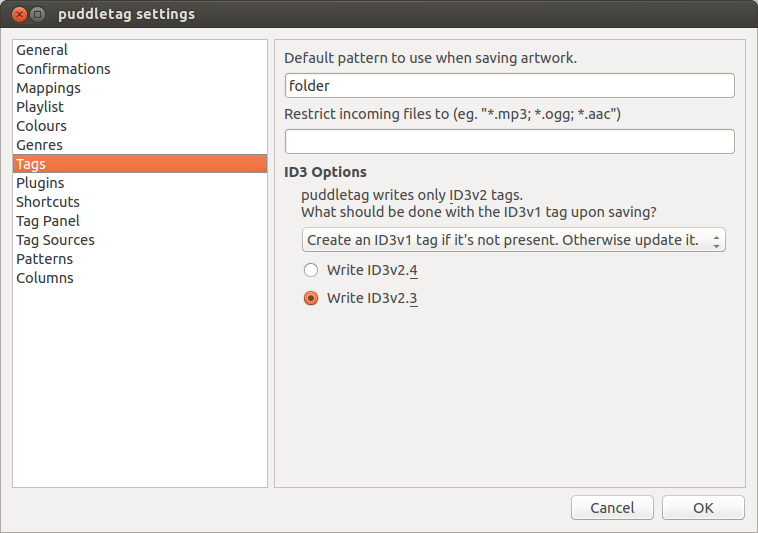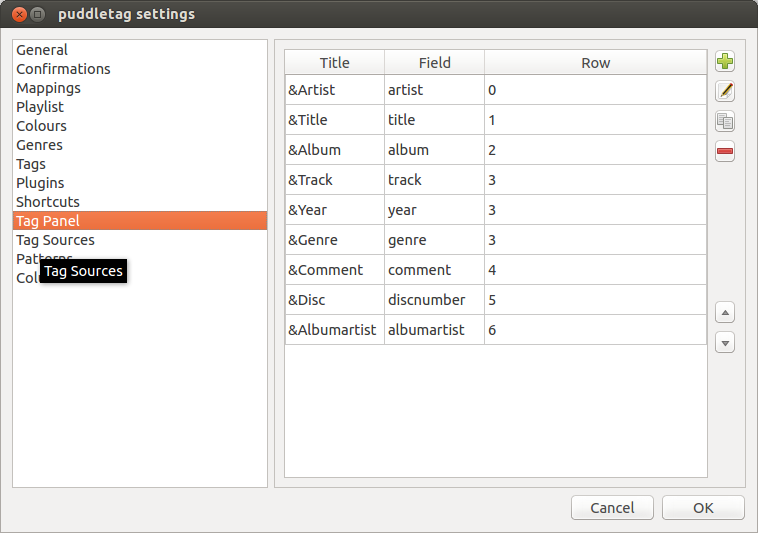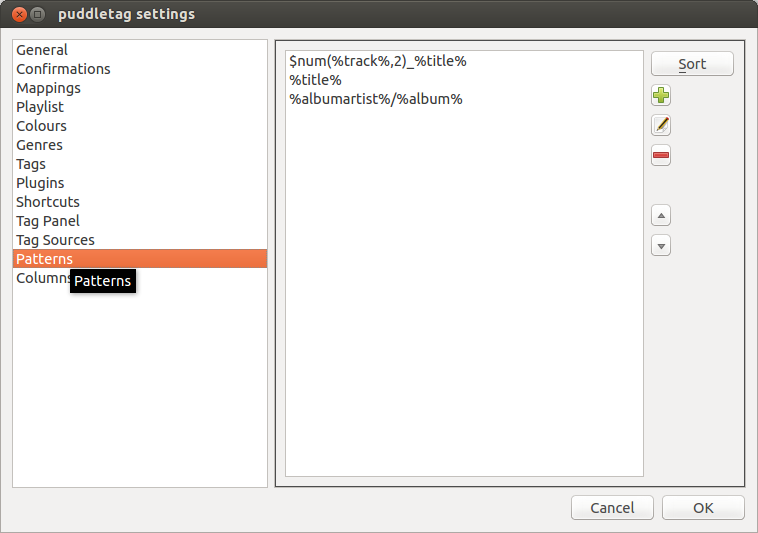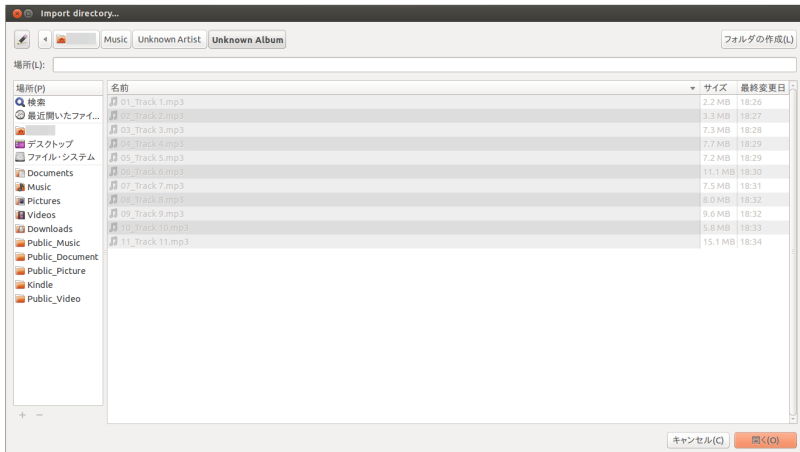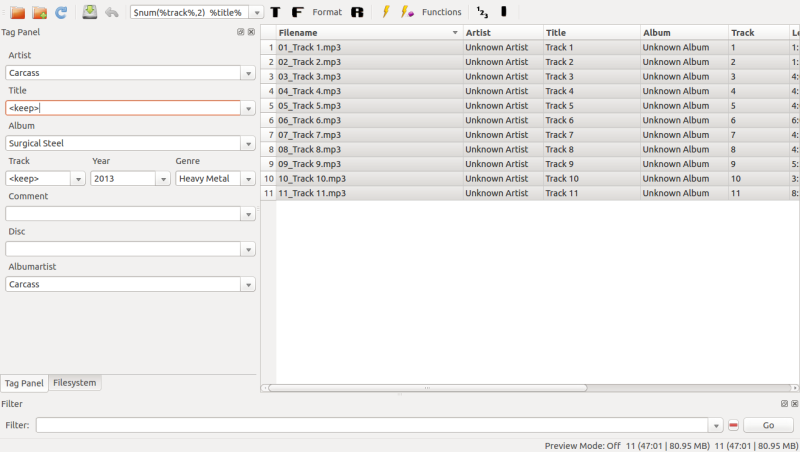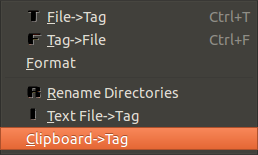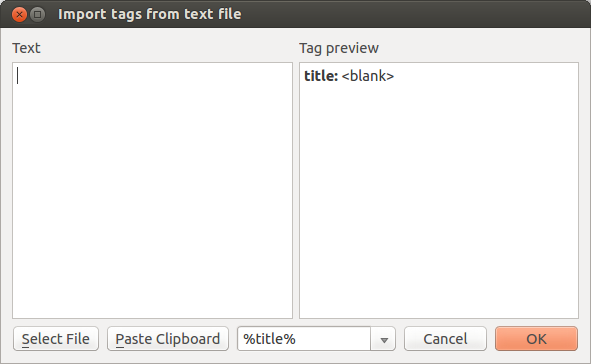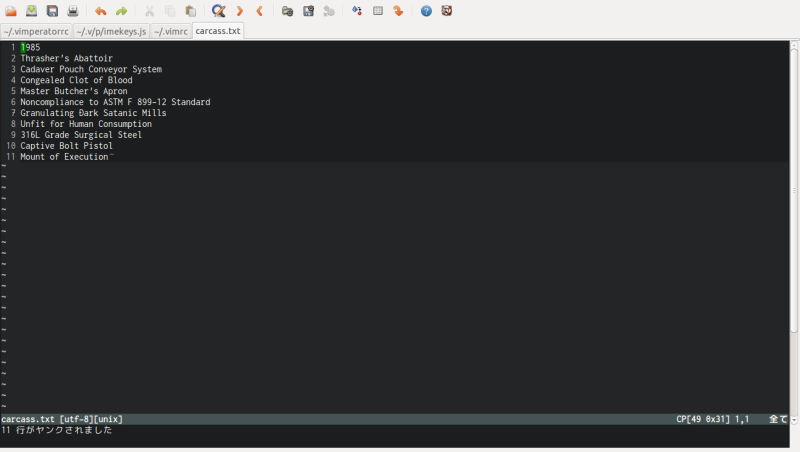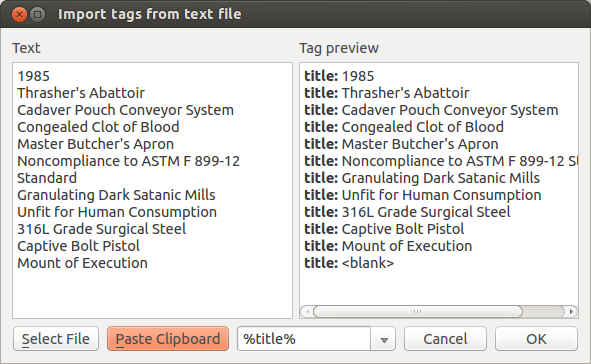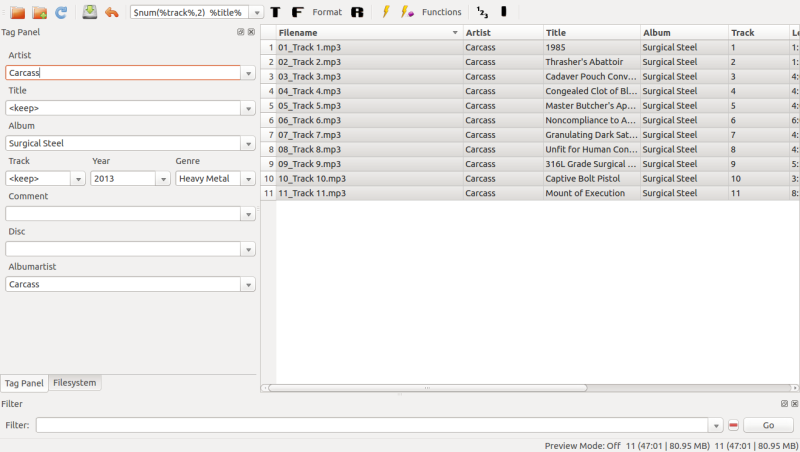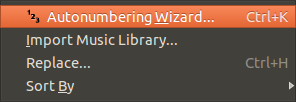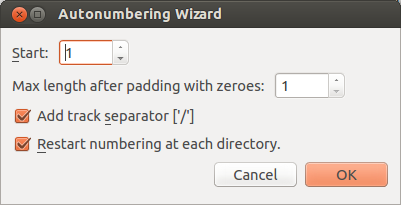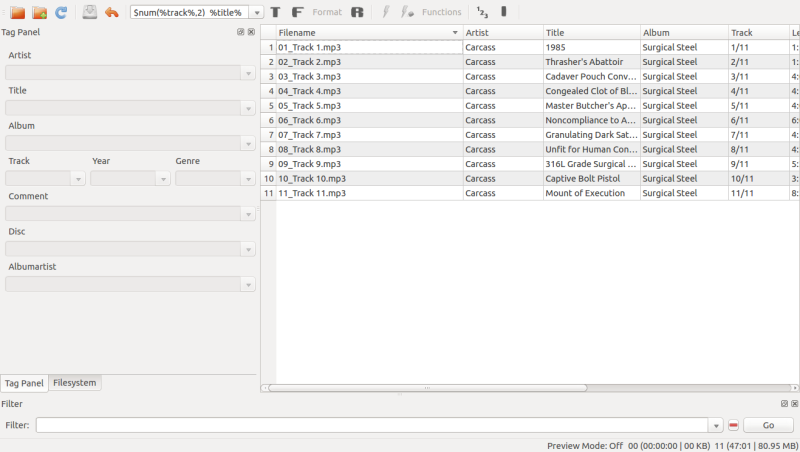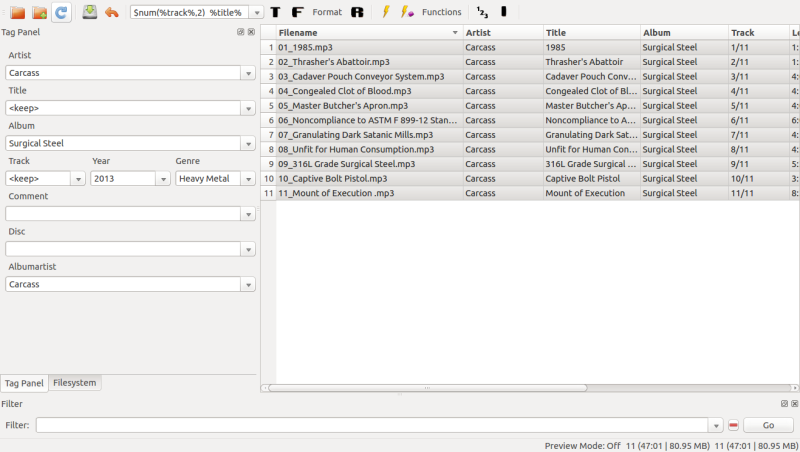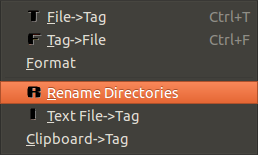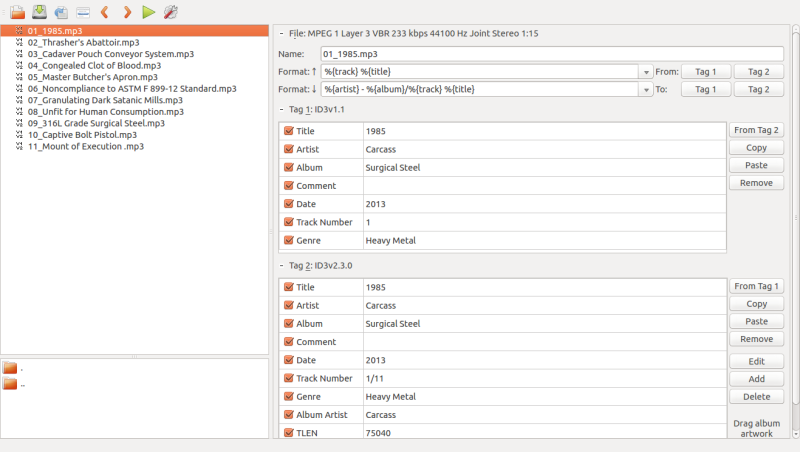手入力してタグ編集することが多いので、Ubuntu(Linux)で使えるmp3タグ編集ツールを探した。
あれこれ、探した結果、puddletagだと、foobar2000に近い感じで、コピペでタグ編集、ファイル名変更ができる。
まずは、自分にとって、タグ編集しやすいように設定する。メニューからEdit>Preferencesで設定画面が開く。
まず、Tags設定を開き、ID3v2.3+ID3v1でタグ情報が書き込まれるにようにする。ID3 Optionのコンボボックスが"Update the ID3v1 tag’s values only if an ID3v1 tag is present"だと、ID3v1のタグが存在していないと、書き込まれない。なので、“Crate an ID3v1 tag if it’s not present. Otherwise update it.“を選択する。ラジオボタンは、“Write ID3v2.3"をチェックする。
次に、Tag Panel設定を開いて必要とするフィールドを追加する。デフォルト設定では、編集できるフィールドがartist、title、album、 track、year、genre、comment、discなので、Tilteに”&Albumartist”、Feild に"albumartist"を入力して、albumartistを追加する。&の意味は分からないが、他に習って付けた。
最後にPatterns設定を開き、タグ編集、ファイル名変更のための下記3パターンを追加する。
-
タグからファイル名にコピーするパターン
$num(%track%,2)_%title% -
クリップボドからタグにコピーするパターン
%title% -
タグからディレクトリ名にコピーするパターン
%albumartist%/%album%
編集するmp3ファイルを開く。ここでは、まず/home/arimasou16/Music/Unknown Artist/Unknown Album/01_Track1.mpから11_Track11.mp3を選択する。
全選択して、値が共通となるartist、albumartist、album、year、genreを入力する。そして、全選択されたままの状態で以下の処理を行なっていく。
次 に、メニューからConvert>Clipboard->Tagをクリックして、“import tags from text file"ダイアログを開く。そして、ダイアログの下部中央のパターンが表示されたコンボボックスを”%title"に選択する。タイトルをコピーして、“Paste Clipboard"ボタンを押下して、“Tag preview"側に貼り付けされたことを確認し、OKボタンを押下する。
トラック番号をつけるために、今度はメニューからToolsをクリックして、“Autonumbering Wizard"ダイアログを開く。開始番号を1とする場合は、startを1とする。ゼロ埋めさせたくない場合は、“Max length after padding with zeroes"を1とする。全トラック番号も同時入力したい場合は、“Add track separator"チェックボックスにチェックする。
画面上部のパターンが表示されたコンボボックスを$num(%track%,2)_%title%に選択する。そして、「F」文字が書かれたアイコンボタンを押下する。するとファイル名がトラック番号(固定2桁)_タイトル.mp3に名前変更される。
最後に編集中のmp3フィアルが格納されているディレクトリを変更する。パターンコンボボックスが”%albumartist%/%album%“に選択する。そして、メニューからConvert>Rename directoriesをクリックする。すると、親ディレクトリだけでなく、その上のディレクトリも含め、アルバムアーティスト名/アルバム名に変更される。
自分のタグ編集、ファイル名/ディレクトリ名の変更は以上となる。タグの編集に限らず、ファイル名/ディレクトリの変更を間違えた場合も、慌てず「左向き←(undo)」の矢印が書かれたアイコンボタンを押下すれ、元に戻る。